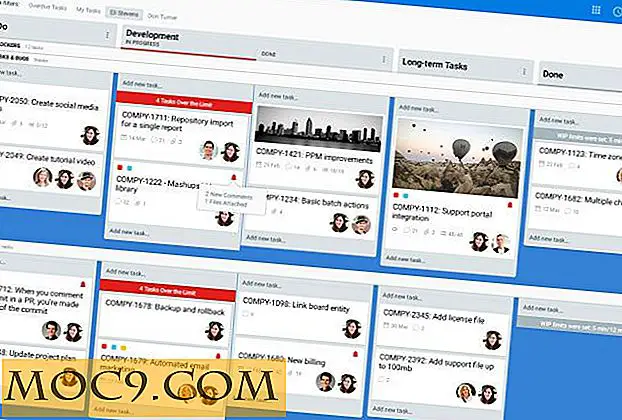Εκτελέστε μια Αναζήτηση Google από τη γραμμή εντολών στο Linux
Όταν θέλετε να πραγματοποιήσετε μια αναζήτηση στο Google, η πιο συνηθισμένη συμπεριφορά είναι να ανοίξετε ένα πρόγραμμα περιήγησης, να φορτώσετε τον ιστότοπο της Google και να πληκτρολογήσετε τον όρο αναζήτησης. Για αυτούς τους geeks της γραμμής εντολών, τι γίνεται με έναν ευκολότερο τρόπο να εκτελέσετε την αναζήτηση Google από τη γραμμή εντολών;
Εκτελέστε αναζήτηση Google από τη γραμμή εντολών
Για να αποκτήσετε πρόσβαση στο Google χρησιμοποιώντας τη γραμμή εντολών στο Linux, πρέπει να κάνετε λήψη και εγκατάσταση ενός εργαλείου που ονομάζεται Googler. Εκτός από την αναζήτηση στον ιστό, το εργαλείο σάς επιτρέπει επίσης να αποκτάτε πρόσβαση στις Ειδήσεις Google και να πραγματοποιείτε Αναζήτηση Google Site από τη γραμμή εντολών.
Η λήψη και εγκατάσταση του Googler είναι πολύ εύκολη. Το μόνο που έχετε να κάνετε είναι να εκτελέσετε την ακόλουθη εντολή:
sudo curl -o / usr / local / bin / googler https://raw.githubusercontent.com/jarun/googler/v2.9/googler && sudo chmod + x / usr / local / bin / googler
Αφού εκτελεστεί η παραπάνω εντολή, μπορείτε εύκολα να ξεκινήσετε τη βοηθητική εφαρμογή εκτελώντας την ακόλουθη εντολή:
googler
Σημείωση : Φυσικά, υπάρχουν και άλλοι τρόποι λήψης / εγκατάστασης του εργαλείου, όπως και από την πηγή. Μπορείτε να αποκτήσετε πρόσβαση σε όλες τις σχετικές λεπτομέρειες κατευθείαν στη σελίδα GitHub του έργου.
Όταν googler, όταν εκτελείτε την εντολή googler, το εργαλείο θα σας ζητήσει να εισαγάγετε ένα ερώτημα.

Για παράδειγμα, εισήγαγα τη λέξη "Maketecheasier" ως κείμενο ερωτήματος.

Αφού έχω πιέσει enter, εδώ είναι η έξοδος που παράγεται από το βοηθητικό πρόγραμμα.

Μπορείτε να δείτε ότι τα αποτελέσματα αναζήτησης Google για το ερώτημα εμφανίστηκαν ακριβώς στην ίδια την οθόνη του τερματικού. Θα παρατηρήσετε επίσης ότι κάθε αποτέλεσμα αναζήτησης είναι ευρετηριασμένο (μιλώ για τους μπλε αριθμούς: 1, 1a, 1b, κλπ.). Αυτοί οι δείκτες χρησιμοποιούνται όταν θέλετε να ανοίξετε ένα συγκεκριμένο αποτέλεσμα.
Για παράδειγμα, για να ανοίξετε το πρώτο αποτέλεσμα, απλά πρέπει να πληκτρολογήσετε "1" και πατήστε Enter.

Εάν εκτελείτε μια διανομή Linux που βασίζεται σε GUI (η οποία πιθανότατα είναι), η παραπάνω ενέργεια θα έχει ως αποτέλεσμα ο Googler να ενεργοποιεί το προεπιλεγμένο πρόγραμμα περιήγησης ιστού (στην περίπτωσή μου ήταν Chrome) και να ανοίγει το πρώτο αποτέλεσμα αναζήτησης στο πρόγραμμα περιήγησης.
Είναι αλήθεια ότι το γεγονός ότι έχετε πρόσβαση σε ένα πρόγραμμα περιήγησης ιστού βασισμένο σε GUI και συνεχίζετε να πραγματοποιείτε αναζητήσεις Google στη γραμμή εντολών (μόνο για να ανοίξετε ξανά τα αποτελέσματα στο πρόγραμμα περιήγησης) δεν έχει πολύ νόημα. Έτσι, μπορείτε να ρυθμίσετε τις παραμέτρους του Googler για να ξεκινήσετε ένα πρόγραμμα περιήγησης βασισμένο σε γραμμή εντολών.
Για μια φορά χρήση, εκτελέστε την ακόλουθη εντολή:
BROWSER = [όνομα προγράμματος περιήγησης] googler
Για παράδειγμα:
BROWSER = lynx googler
Και για να ορίσετε μόνιμα την αλλαγή, εκτελέστε την ακόλουθη εντολή:
εξαγωγή BROWSER = [όνομα-προγράμματος περιήγησης]
Στη συνέχεια, χρησιμοποιήστε τον Googler κανονικά.
Για τους αρχαίους, το "λύγκα" (που χρησιμοποιήθηκε στο προηγούμενο παράδειγμα) είναι ένα δημοφιλές πρόγραμμα περιήγησης γραμμής εντολών. Για να το εγκαταστήσετε, μπορείτε να εκτελέσετε την ακόλουθη εντολή:
sudo apt-get να εγκαταστήσετε το lynx
Για περισσότερες επιλογές χρόνου εκτέλεσης που παρέχει η Googler, πληκτρολογήστε "?" Και πατήστε Enter.

Εκτός από τις επιλογές χρόνου εκτέλεσης, ο Googler παρέχει επίσης πολλές επιλογές γραμμής εντολών. Το παρακάτω στιγμιότυπο οθόνης (που λαμβάνεται από τη σελίδα GitHub του εργαλείου) περιλαμβάνει όλα τα εξής:

Η γνώση όλων αυτών των επιλογών θα σας δώσει τη δυνατότητα να εκτελέσετε μερικές περίπλοκες λειτουργίες αναζήτησης. Για παράδειγμα, για να φέρετε δεκαπέντε αποτελέσματα που ενημερώθηκαν τους τελευταίους δεκατεσσάρους μήνες, ξεκινώντας από το τρίτο αποτέλεσμα για τη συμβολοσειρά "himanshu" στον ιστότοπο "maketecheasier.com", εκτελέστε την ακόλουθη εντολή:
googler -n 15-s 3-t m14 -w maketecheasier.com himanshu
Ακολουθεί ο κατάλογος των δυνατοτήτων του Googler που διαφημίζει ο προγραμματιστής:
- Αναζήτηση Google, Αναζήτηση ιστότοπου Google, Ειδήσεις Google
- Γρήγορα και καθαρά (χωρίς διαφημίσεις, αστεία URL ή ακαταστασία), προσαρμοσμένο χρώμα
- Περιηγηθείτε στις σελίδες αποτελεσμάτων από το omniprompt, ανοίξτε τις διευθύνσεις URL στο πρόγραμμα περιήγησης
- Το fetch n καταλήγει σε ένα πάτημα, αρχίζει στο n-οστό αποτέλεσμα
- Απενεργοποιήστε τη διόρθωση αυτόματης ορθογραφίας και αναζητήστε ακριβείς λέξεις-κλειδιά
- Καθορίστε τη διάρκεια, τη χώρα / τον τομέα (προεπιλογή: παγκόσμια / .com), τη γλώσσα
- Λέξεις-κλειδιά Google (π.χ. filetype: mime, site: somesite.com) υποστήριξη
- Ανοίξτε το πρώτο αποτέλεσμα απευθείας στο πρόγραμμα περιήγησης (όπως στο I Feeling Lucky)
- Συνεχείς αναζητήσεις: πυρκαγιά νέες αναζητήσεις σε omniprompt χωρίς έξοδο
- HTTPS proxy, User Agent, TLS 1.2 (προεπιλογή) υποστήριξη
- Man page με παραδείγματα, scripts ολοκλήρωσης για Bash, Zsh και Fish
- Ελάχιστες εξαρτήσεις
Για περισσότερες λεπτομέρειες σχετικά με το εργαλείο, κατευθυνθείτε εδώ.
συμπέρασμα
Googler είναι αναμφισβήτητα μια καλή λύση για την γραμμή εντολών σας προβλήματα αναζήτησης της Google. Το γεγονός ότι παρέχει μια πληθώρα χαρακτηριστικών και η σελίδα GitHub περιέχει εκτενή τεκμηρίωση καθιστά το εργαλείο ακόμα πιο δελεαστικό. Δοκιμάστε και είμαι βέβαιος ότι δεν θα απογοητευτείτε.